WinXP電腦沒聲音且小喇叭不見了如何解決?
有用戶在使用電腦聽音樂的時(shí)候,突然發(fā)現(xiàn)電腦沒有聲音了,本來以為只是被禁了音,想著調(diào)節(jié)音量即可解決問題。但是當(dāng)他想要點(diǎn)開音量小喇叭的時(shí)候,發(fā)現(xiàn)桌面任務(wù)欄通知區(qū)域的小喇叭不見了,這該怎么辦呢?下面小編以WinXP系統(tǒng)為例,給大家介紹該如何解決。

方法
1、在控制面板中,有一項(xiàng)設(shè)置是將聲音圖標(biāo)放入任務(wù)欄中的,如果設(shè)置被修改,那么在任務(wù)欄上就不會顯示聲音圖標(biāo)小喇叭。設(shè)置方法如下,首先依次通過開始-設(shè)置-控制面板或者我的電腦左側(cè)進(jìn)入控制面板,雙擊打開聲音和音頻設(shè)備。
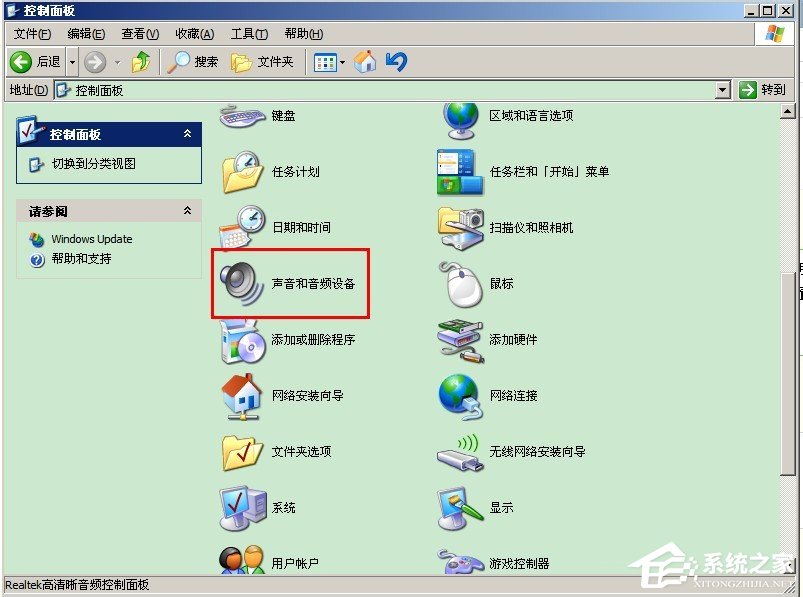
2、打開聲音和音頻設(shè)備后,將音量下的“將音量圖標(biāo)放入任務(wù)欄”前勾選,然后應(yīng)用確定就好了,這是第一步,如果還沒出現(xiàn)聲音圖標(biāo)小喇叭,就可以接下去操作第二個(gè)步驟。
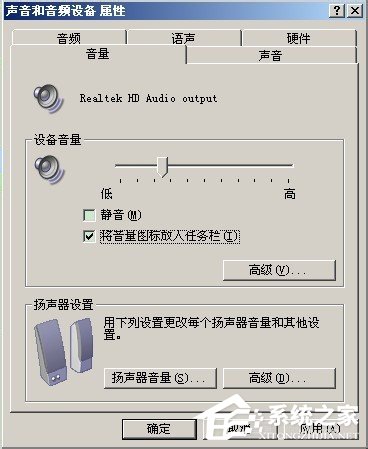
3、如果還是沒有出來,那么另外一個(gè)原因是聲音圖標(biāo)小喇叭被隱藏了,恢復(fù)方法很簡單。點(diǎn)擊右鍵查看電腦最下面的任務(wù)欄的屬性。
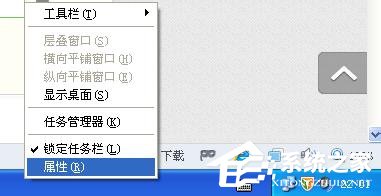
4、在任務(wù)欄屬性窗口中,點(diǎn)擊隱藏自定義圖標(biāo)后面的自定義按鈕。
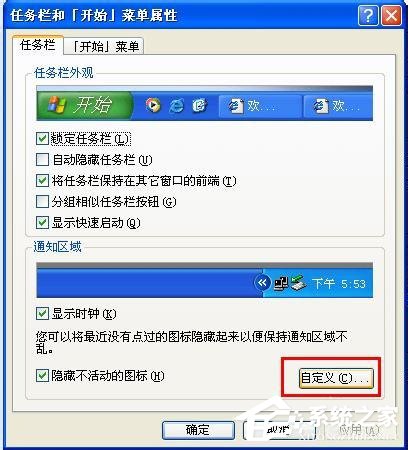
5、然后在自定義通知窗口中,選擇音量的顯示行為為總是顯示,最后確定后電腦聲音圖標(biāo)小喇叭就會出來了。
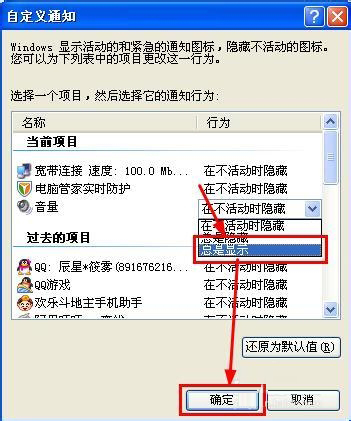
上面就是WinXP系統(tǒng)電腦沒有聲音且小喇叭不見了的解決方法介紹了,如果以上方法不能解決問題,用戶可重新下載個(gè)小喇叭軟件。
相關(guān)文章:
1. Win10無法訪問192.168怎么辦?Windows無法訪問192.168解決教程2. iTunesHelper.exe是什么進(jìn)程?iTunesHelper.exe系統(tǒng)錯(cuò)誤怎么解決?3. 統(tǒng)信UOS系統(tǒng)盤怎么隱藏? 統(tǒng)信UOS隱藏C盤的技巧4. Mac如何連接藍(lán)牙耳機(jī)?Mac藍(lán)牙耳機(jī)連接教程5. 360se.exe進(jìn)程介紹 360se.exe進(jìn)程占用CPU過高原因有哪些6. FreeBSD安裝之自動分區(qū)方法7. TpKmpSVC.exe是什么進(jìn)程?TpKmpSVC.exe是病毒嗎?8. Win10/Win7如何徹底關(guān)閉系統(tǒng)進(jìn)程 Win10/Win7關(guān)閉系統(tǒng)進(jìn)程圖文步驟9. 注冊表十大啟動項(xiàng)10. 統(tǒng)信UOS專用設(shè)備操作系統(tǒng)V20正式發(fā)布 鏡像不到800MB

 網(wǎng)公網(wǎng)安備
網(wǎng)公網(wǎng)安備